Excel在工作中的应用非常广泛,今天我们介绍一个比较特别的使用技巧:“选择性粘贴”中的“运算”。
考试成绩出来了,但在利用Excel进行统算时遇到了一点小麻烦,原因是物理和化学试卷满分各为100分,但领导要求与中考统一(本地区中考物理满分为80分,化学为70分),也就是需要分别折成80%和70%,但在H2单元格中输入=H2*0.8回车后出现“不能计算该公式。公式中的单元格引用指向的是公式结果,从而造成循环引用。……”的错误提示,如图1。

图1(点击看大图)
虽然后来利用添加辅助列(利用公式把最终折算后的分数添加到辅助列中)的方法解决了,但总觉得麻烦。经过反复查找后终于利用“选择性粘贴”在原数据上直接完成了折算。具体方法如下:
1、在一空白单元格中输入0.8,然后到其它任意单击元格中单击一下,再返回右键单击0.8所在的单元格,左键选择“复制”。
2、选中物理这列下的所有原始分数,然后单击“编辑”→选择性粘贴,在打开的“选择性粘贴”对话框中的“运算”项下选择“乘”,最后点“确定”退出,就能把物理这列的原始分数一次性折算为80%了。最后再把0.8删除就大功告成了,如图2。
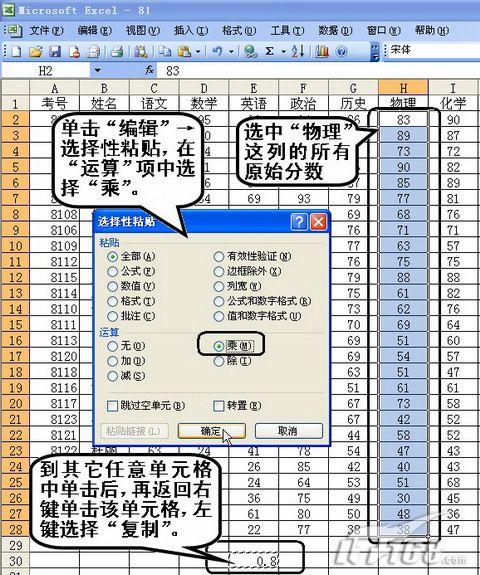
图2(点击看大图)